Kaip atgauti prieigą prie standžiojo disko, ištaisyti klaidą, kai negalima atidaryti standžiojo disko

Šiame straipsnyje parodysime, kaip atgauti prieigą prie standžiojo disko, kai jis sugenda. Sekime toliau!
MS Word yra standartinė teksto apdorojimo sistema, kuri tapo virtualiu pagrindu visuose profesionaliuose ir mėgėjų nustatymuose. Dėl didelio populiarumo kūrėjai padarė jį prieinamą išmaniųjų telefonų vartotojams, kuriuose veikia „Android“ arba „iOS“.
Nemokama versija suteikia jums pačius Microsoft Word pagrindus, kurie yra gana patogūs! „Nemokama“ ne visada reiškia „trūksta“. Tačiau jei norite naudotis visomis mobiliosios programos MS Word funkcijomis, galite suaktyvinti „Microsoft 365“ prenumeratą pridėdami savininko licenciją.
Jei neturite „Microsoft 365“ prenumeratos, galbūt norėsite ją užsiregistruoti. Tai ypač naudinga tiems, kurie dirba kelyje ir peržiūri darbus.
Šios aukščiausios kokybės funkcijos apima:


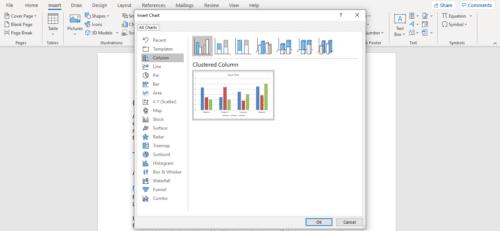
Prenumerata taip pat leis pasiekti savo darbą iš bet kurio įrenginio iš debesies saugyklos.
Pridėti naują arba esamą licenciją prie „MS Word“ programos yra paprasta. Jei naudojate „Android“, pirmiausia atsisiųskite ir įdiekite „MS Word“ programą iš „ Google Play“ parduotuvės. iPhone vartotojai gali eiti į App Store .
Kai pirmą kartą atidarysite programą, programa paragins prisijungti prie „Microsft“ paskyros. Visada galite sukurti jį nemokamai naudodami savo vartotojo vardą, el. pašto adresą arba telefono numerį. Nesijaudink. Jums nereikės pereiti nuo programos. Žingsnis po žingsnio perduosite visą procesą.
Tačiau turėdami „Microsoft“ paskyrą negaunate „Microsoft 365“ prenumeratos. Jei neturite prenumeratos, turėsite jį nusipirkti. Šias prenumeratas galite įsigyti tiesiai iš pačios programos. Jei jau turite licenciją, pirkimo puslapyje prisijungsite prie esamos prenumeratos.
Sukūrę paskyrą būsite paklausti, ar norite prisiregistruoti gauti aukščiausios kokybės prieigą. Norėdami įsigyti ir prisijungti prie prenumeratos, pasirinkite „taip“.
Norint naudoti „MS Word“ aukščiausios kokybės funkcijas, kai kuriems įrenginiams reikalingos specialios licencijos. Naudodami programą mobiliesiems neturėtumėte patirti jokių šių problemų. Abu pirkimo ekrane siūlomi prenumeratos pasirinkimai veiks be kliūčių. Vienintelis atvejis, kai galite susidurti su problema, jei viršysite naudojimo apribojimus.
Jūsų dvi plano parinktys:
Abiejuose planuose yra nemokamas mėnuo. Norėdami sėkmingai įsigyti, pasirinkite planą bakstelėdami jį. Tada būsite paraginti sukurti slaptažodį ir pateikti el.
Į tą, kurį nurodėte, bus išsiųstas el. laiškas su patvirtinimo kodu. Įveskite kodą ir jūsų paprašys sumokėti. MS Word pridės, tada pridės ir sukonfigūruos jūsų prenumeratą prie įrenginio, kurį šiuo metu naudojate.
Jei norite pridėti licenciją jau atsisiųstai MS Word programai, galite! Tai ypač naudinga bendriems įrenginiams ir vartotojams, turintiems tik 365 asmeninį planą.
Bakstelėkite avatarą viršutiniame kairiajame kampe.
Prie paskyros, kuri šiuo metu yra pasirašyta, bus galimybė pridėti paskyrą. Bakstelėkite pliuso (+) ženklą.
Vykdykite įprastas prisijungimo instrukcijas. Jei turite prenumeratą, ji turėtų būti suaktyvinta prisijungus.
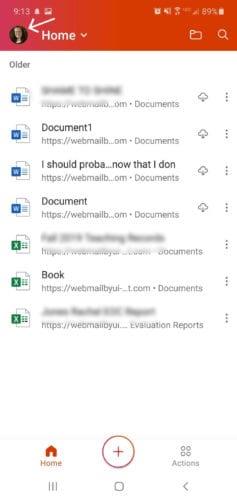
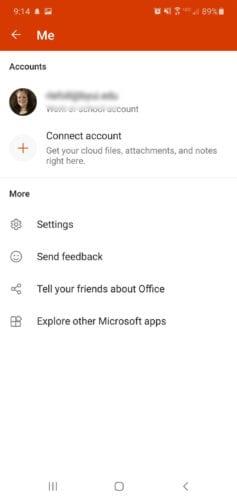
Jei norite įsigyti prenumeratą naudodami šią paskyrą, bakstelėkite paskyros el. pašto adresą Tvarkyti paskyrą. Būsite nukreipti į „Microsoft“ paskyros tinklalapį. Ten galite pridėti, pašalinti arba atnaujinti prenumeratas, kaip norite.
Rašytojui ar studentui, keliaujančiam, mobiliajam telefonui skirta MS Word yra būtina. Jei norite išnaudoti visus programos privalumus, būtinai pridėkite licenciją – tai taip pat paprasta, kaip prisijungti! Jei neturite licencijos, prenumeratos įsigijimas tikrai yra protinga investicija.
Šiame straipsnyje parodysime, kaip atgauti prieigą prie standžiojo disko, kai jis sugenda. Sekime toliau!
Iš pirmo žvilgsnio „AirPods“ atrodo kaip ir bet kurios kitos belaidės ausinės. Tačiau viskas pasikeitė, kai buvo atrastos kelios mažai žinomos funkcijos.
Spausdintuvo pridėjimas prie „Windows 10“ yra paprastas, nors laidinių įrenginių procesas skirsis nuo belaidžių įrenginių.
Kaip žinote, RAM yra labai svarbi kompiuterio aparatinės įrangos dalis, veikianti kaip atmintis duomenims apdoroti ir lemianti nešiojamojo ar asmeninio kompiuterio greitį. Žemiau esančiame straipsnyje „WebTech360“ supažindins jus su keliais būdais, kaip patikrinti RAM klaidas naudojant programinę įrangą sistemoje „Windows“.
Perskaitykite šį straipsnį, kad sužinotumėte paprastą žingsnis po žingsnio procesą, kaip prijungti nešiojamąjį kompiuterį prie projekcinio ekrano ar TV naudojant Windows 11 ir Windows 10 operacines sistemas.
Ar sunku sužinoti, koks IP adresas naudojamas jūsų spausdintuvui? Mes parodysime, kaip tai padaryti.
Teisinga 3D spausdintuvų priežiūra yra labai svarbi, norint gauti geriausius rezultatus. Čia pateikiami keli svarbūs patarimai, kuriuos reikėtų atsiminti.
Sužinokite apie kai kurias galimas jūsų nešiojamojo kompiuterio perkaitimo priežastis, kartu su patarimais ir gudrybėmis, kaip išvengti šios problemos ir išlaikyti savo įrenginį šaltą.
Laikyti įrangą geros būklės yra būtina. Štai keletas naudingų patarimų, kaip išlaikyti savo 3D spausdintuvą puikios būklės.
Jei jūsų Powerbeats Pro neįsikrauna, naudokite kitą maitinimo šaltinį ir išvalykite ausines. Palikite dėklą atvirą, kol įkraunate ausines.





